- Deel 1. Hoe verwijderde foto's op iPhone te herstellen zonder back-up via recent verwijderd album
- Deel 2. Hoe permanent verwijderde foto's van iPhone te herstellen zonder back-up via FoneLab voor iOS
- Deel 3. Functies van FoneLab voor iOS
- Deel 4. Veelgestelde vragen over het herstellen van permanent verwijderde foto's van de iPhone zonder back-up
Herstel permanent verwijderde foto's op iPhone zonder back-up
 Posted by Boey Wong / 08 dec.2021 09:00
Posted by Boey Wong / 08 dec.2021 09:00 Heeft u foto's van uw iPhone verwijderd of verloren die u wilt ophalen? De oplossingen om permanent verwijderde foto's op de iPhone te herstellen zonder back-up zijn niet moeilijk; je moet de beste methoden vinden. Hoogstwaarschijnlijk zijn deze foto's zo kostbaar dat u het zich niet kunt veroorloven ze volledig te verliezen. Er zijn ook gevallen waarin u dergelijke afbeeldingen die onverwacht belangrijk en relevant zijn, al permanent hebt verwijderd. Lees desalniettemin door tot het einde en leer hoe u permanent verwijderde foto's van de iPhone kunt herstellen zonder back-up.
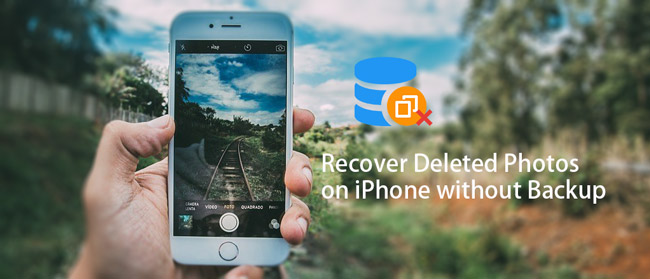

Gidslijst
- Deel 1. Hoe verwijderde foto's op iPhone te herstellen zonder back-up via recent verwijderd album
- Deel 2. Hoe permanent verwijderde foto's van iPhone te herstellen zonder back-up via FoneLab voor iOS
- Deel 3. Functies van FoneLab voor iOS
- Deel 4. Veelgestelde vragen over het herstellen van permanent verwijderde foto's van de iPhone zonder back-up
1. Hoe verwijderde foto's op iPhone te herstellen zonder back-up via recent verwijderd album
De app Foto's op Apple-apparaten heeft een album 'Recent verwijderd' waarin alle verwijderde foto's en video's worden bewaard. Met deze tool kunt u verwijderde afbeeldingen ophalen, of ze nu met opzet of per ongeluk zijn verwijderd. Bovendien is het herstellen van verwijderde foto's van een iPhone zonder back-ups snel en eenvoudig.
Stappen voor het herstellen van verwijderde foto's op iPhone zonder back-up via recent verwijderd album:
Stap 1Ga naar uw Onlangs verwijderd album in de Foto's app op je iPhone.
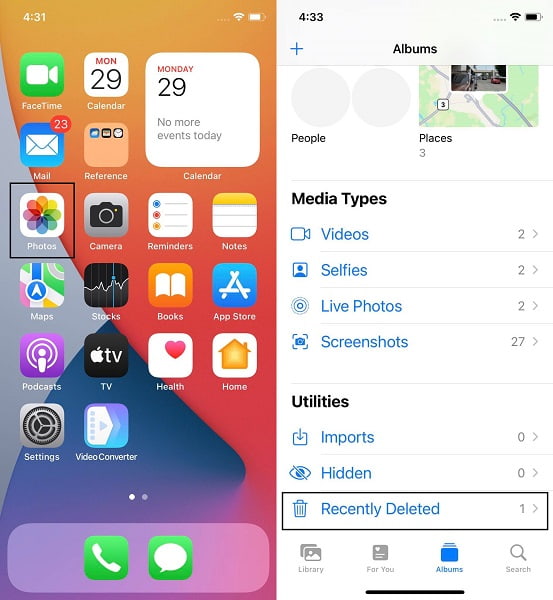
Stap 2Om een foto selectief te herstellen, houdt u deze lang ingedrukt en tikt u vervolgens op Herstellen. Om een groot aantal verwijderde foto's te herstellen, bladert en selecteert u de afbeeldingen die u wilt herstellen, en tikt u vervolgens op Herstellen.
Deze methode is echter alleen van toepassing op degenen die binnen het bereik van 30 dagen zijn verwijderd. Als je deze foto's langer dan 30 dagen hebt verwijderd, zijn ze niet meer zichtbaar in het album 'Recent verwijderd'. Deze reden is waarom je een alternatieve tool van derden moet vinden om permanent verwijderde foto's van je iPhone te herstellen zonder back-up.
2. Hoe permanent verwijderde foto's van iPhone te herstellen zonder back-up via FoneLab voor iOS
FoneLab voor iOS is een tool voor gegevensherstel voor de iOS-apparaten van Apple, waaronder iPhone, iPad en iPod touch. Deze tool herstelt verwijderde of verloren gegevens van iOS-apparaten, zowel met als zonder back-upbestanden. FoneLab ondersteunt zowel Windows als Mac voor iOS. Bovendien kunt u deze tool gebruiken om permanent verwijderde foto's op de iPhone te herstellen zonder back-up, selectief of allemaal tegelijk.
Stappen voor het herstellen van permanent verwijderde foto's op de iPhone zonder back-up via FoneLab voor iOS:
Met FoneLab voor iOS herstelt u de verloren / verwijderde iPhone-gegevens, waaronder foto's, contacten, video's, bestanden, WhatsApp, Kik, Snapchat, WeChat en meer gegevens van uw iCloud of iTunes-back-up of -apparaat.
- Herstel gemakkelijk foto's, video's, contacten, WhatsApp en meer gegevens.
- Voorbeeld van gegevens vóór herstel.
- iPhone, iPad en iPod touch zijn beschikbaar.
Stap 1U moet eerst FoneLab voor iOS downloaden en installeren op uw computer. Eenmaal geïnstalleerd, voer het programma uit.

Stap 2Ten tweede, klik op iPhone Data Recovery van de hoofdinterface van FoneLab voor iOS. Gebruik daarna een kabel om uw iPhone op uw computer aan te sluiten. Kraan Trust als er een bevestigingsbericht op het scherm van uw iPhone verschijnt en de software uw apparaat automatisch detecteert.

Stap 3Ten derde, selecteer Herstellen van iOS-apparaat in het herstelmenu en klik op Start scannen.
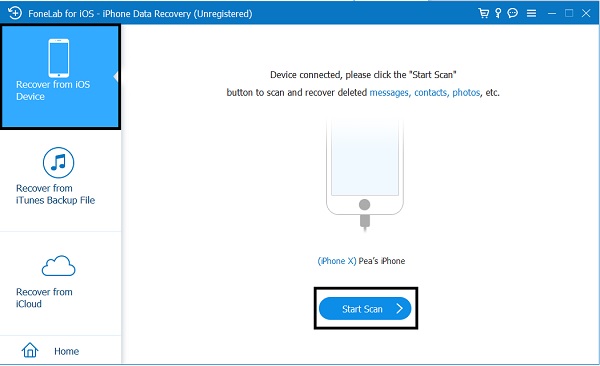
Stap 4Om foto's na het scannen te bekijken, vink aan Filmrol, Fotostream en Afbeeldingenbibliotheek in de linkerkolom. Dan klikken Alleen verwijderd weergeven om tijd te besparen bij het doornemen van alle foto's op uw iPhone.
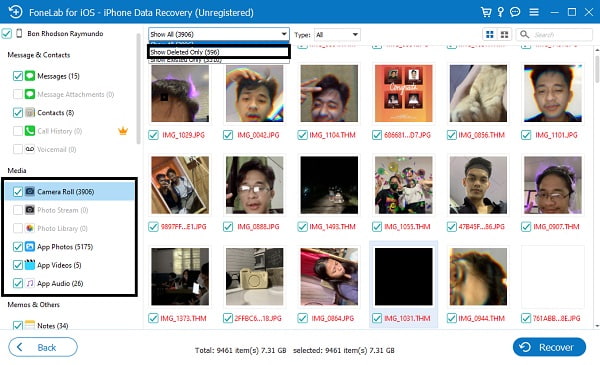
Stap 5Selecteer daarna de foto's die u wilt herstellen door te klikken op Alleen verwijderd weergeven. Last but not least, klik op herstellen.

Leer meer over de functies van FoneLab voor iOS die je niet mag missen.
3. Functies van FoneLab voor iOS
FoneLab iPhone-gegevensherstel is een van de functies van FoneLab voor iOS die bedoeld is om u te helpen verloren of verwijderde iOS-gegevens snel en gemakkelijk te herstellen. Bij het herstellen van verloren of verwijderde gegevens van uw iPhone, iPad of iPod Touch, hebt u drie opties: uw apparaat scannen, herstellen vanuit iTunes of herstellen vanaf iCloud-back-ups.
- Herstellen van iOS-apparaat: U kunt iOS-gegevens rechtstreeks vanaf uw apparaat herstellen zonder back-upbestanden te gebruiken.
- Herstellen van iTunes-back-upbestand: Gebruik uw iTunes-back-upbestanden op de computer om iOS-gegevens te herstellen.
- Herstel van het iCloud-back-upbestand: U kunt iOS-gegevens herstellen van iCloud-back-upbestanden met een Apple-account.
- Herstel gemakkelijk foto's, video's, contacten, WhatsApp en meer gegevens.
- Voorbeeld van gegevens vóór herstel.
- iPhone, iPad en iPod touch zijn beschikbaar.
U kunt FoneLab voor iOS gebruiken, ongeacht hoe u uw iOS-gegevens, zoals afbeeldingen, bent kwijtgeraakt. Enkele voorbeelden van hoe u gegevens van uw iPhone bent kwijtgeraakt, zijn: Per ongeluk verwijderen, waterschade, beschadigde onderdelen, geen back-upbestand, verloren/gestolen iPhone, systeemstoring, wachtwoord vergeten of een vastgelopen apparaat. Deze tool is ook een methode om hoe foto's van een kapotte iPhone te herstellen zonder back-up.
FoneLab voor iOS - Met iPhone Data Recovery kunt u uw apparaat scannen of uw back-upbestanden inspecteren. Deze functie bevordert een efficiëntere en succesvollere methode voor gegevensherstel, waarbij zowel bestaande als verwijderde of verloren gegevens worden weergegeven. U kunt met deze tool selectief gegevens herstellen zonder eerst uw apparaat opnieuw in te stellen.
4. Veelgestelde vragen over het herstellen van permanent verwijderde foto's van de iPhone zonder back-up
Waarom zijn mijn herstelde foto's wazig?
Wazig herstelde foto's zijn een indicator van een beschadigd JPEG-bestand. Over het algemeen kunnen de eigenschappen van herstelde foto's tijdens het herstelproces zijn aangetast. Het is dus essentieel om de beste hersteltool voor uw behoeften te vinden.
Zijn permanent verwijderde foto's voor altijd verdwenen?
Een foto wordt uit uw galerij verwijderd wanneer u deze verwijdert. Toch zijn die verwijderde foto's nog niet permanent van uw apparaat verwijderd. De verwijderde foto's verschijnen gedurende 30 dagen in het album 'Recent verwijderd'. U kunt uw verwijderde afbeeldingen binnen dat tijdsbestek herstellen. Als u die foto's echter niet binnen die tijd herstelt, worden ze permanent verwijderd.
Het is mogelijk om permanent verwijderde foto's van de iPhone te herstellen zonder back-up. Bovendien is het zeker snel en gemakkelijk, zeker met bovenstaande oplossingen. Op die opmerking, FoneLab voor iOS is de meest aanbevolen manier om te gaan, want het is onmiskenbaar de beste tool in permanent verwijderde foto's herstellen samen met alle iOS-gegevens. Om te eindigen, zijn hierboven de meest effectieve, handige en efficiënte methoden voor het herstellen van permanent verwijderde foto's van de iPhone zonder back-up.
Met FoneLab voor iOS herstelt u de verloren / verwijderde iPhone-gegevens, waaronder foto's, contacten, video's, bestanden, WhatsApp, Kik, Snapchat, WeChat en meer gegevens van uw iCloud of iTunes-back-up of -apparaat.
